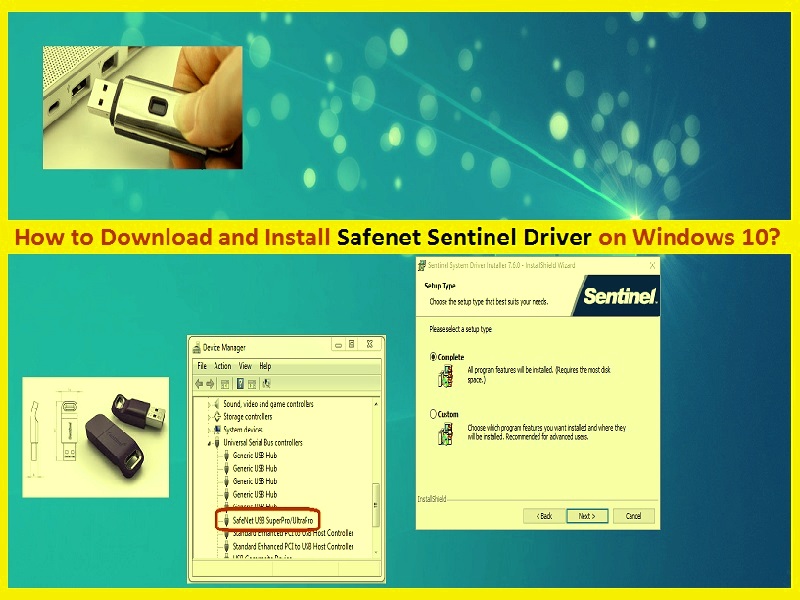
Selon le modèle de périphérique matériel et le système d’exploitation, les pilotes de ce périphérique matériel doivent être installés. Par exemple, si vous avez des produits Safenet Sentinel ou des clés matérielles comme Safenet Sentinel HASP – solution de licence logicielle à usage simultané fournie par SafeNet, alors le pilote Safenet Sentinel pour Sentinel HASP doit être installé sur votre ordinateur.
Qu’est-ce que le pilote Safenet Sentinel ?
Safenet était connu pour créer des solutions d’authentification d’entreprise, de cryptage de données et de gestion des clés. « Safenet » était notamment l’un des plus grands fournisseurs de technologie de cryptage du gouvernement américain, qui était un ordinateur de sécurité de l’information et acquis par « Gemalto » – Société française de sécurité en août 2014. Cela signifie que les produits de monétisation de logiciels de Safenet sont vendus sous la marque sentinelle de Gemalto.
« Safenet » fournit la première solution complète au monde pour la protection des produits logiciels tout au long du cycle de vie du produit. Il offre des options de licence flexibles et sécurisées afin que vous puissiez mettre en œuvre la bonne solution pour protéger vos données.
Clés matérielles Safenet Sentinel – protection contre la confidentialité disponible, y compris la cryptographie à clé publique et le cryptage AES 128 bits, le cadre d’API de la couche métier réduit le temps de mise en œuvre jusqu’à 60 % ou plus et offre la mise en œuvre la plus sécurisée possible.
Comme mentionné, un pilote est requis pour chaque périphérique matériel connecté/intégré à votre ordinateur. Vous devez donc vous assurer que le pilote Safenet Sentinel est installé sur votre ordinateur pour votre clé matérielle Safenet Sentinel ou Gemalto Sentinel.
Sans le pilote Safenet Sentinel ou si le pilote de vos produits Safenet Sentinel est installé, vous ne pouvez pas utiliser les licences CrossWorks verrouillées matériellement ou d’autres fonctions et fonctionnalités des clés matérielles/produits Safenet Sentinel/ Gemalto Sentinel que vous possédez.
Pour vérifier l’état du pilote Sentinel/du pilote USB Sentinel dans Windows 10, ouvrez le « Gestionnaire de périphériques », développez la catégorie « Contrôleurs de bus série universels » et vérifiez s’il affiche « Point d’exclamation jaune » sur vos clés matérielles Safenet Sentinel. Si oui, la mise à jour du pilote Safenet Sentinel est nécessaire. Allons chercher la solution.
Comment télécharger et installer le pilote Safenet Sentinel (pilote USB Sentienl) sous Windows 10 ?
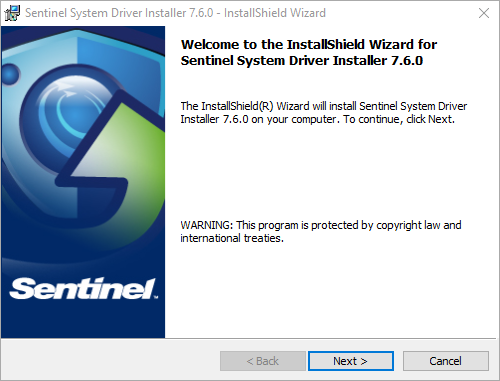
Étape 1 : ouvrez votre navigateur et visitez la page officielle « supportportal.gemalto » ou « Gemalto Support Portal »
Étape 2 : recherchez le programme d’installation du pilote Sentinel pour vos produits/clés matérielles Sentinel comme Sentinel SuperPro, UltraPro et SHK, et téléchargez le pilote
Étape 3 : Assurez-vous que votre périphérique USB Sentinel est débranché
Étape 4 : Extrayez le package du pilote sur le bureau et exécutez le « fichier d’installation » ou le « fichier téléchargé », puis suivez les instructions à l’écran pour terminer l’installation.
Étape 5 : Une fois cela fait, redémarrez votre ordinateur pour enregistrer les modifications et insérez le dongle USB Sentinel ou les clés matérielles Sentinel
Comment réinstaller le pilote Safenet Sentinel dans Windows 10 ?
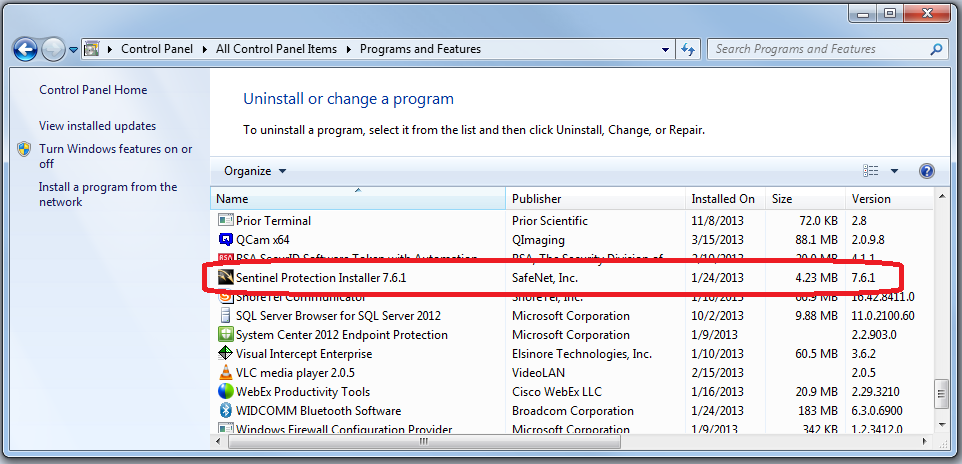
Si le pilote USB Safenet Sentinel n’est pas correctement installé ou est corrompu, vous pouvez désinstaller le précédent et réinstaller le dernier pilote USB Sentinel dans Windows 10.
Étape 1: Cliquez sur le bouton “Démarrer” et cliquez sur “Panneau de configuration> Programmes et fonctionnalités”
Étape 2 : Recherchez « Sentinel Protection Installer » publié par SafeNet, dans la liste des programmes.
Étape 3 : Sélectionnez le programme et cliquez sur “Désinstaller”, puis suivez les instructions à l’écran pour terminer le processus de désinstallation
Étape 4 : Une fois désinstallé, redémarrez votre ordinateur, puis en utilisant la méthode ci-dessus, téléchargez le dernier pilote Safenet Sentinel pour Windows 10, puis réinstallez le pilote.
Comment mettre à jour le pilote Safenet Sentinel dans Windows 10 ?
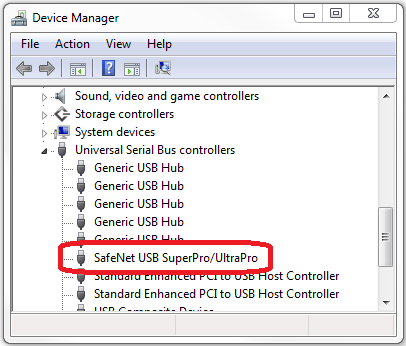
Un pilote obsolète pour les clés matérielles/produits Sentinel que vous possédez peut provoquer des bogues, vous devez donc maintenir son pilote à jour, et s’il affiche un « point d’exclamation jaune » sur votre périphérique Sentinel dans le « Gestionnaire de périphériques », la mise à jour du pilote est nécessaire. .
Étape 1 : Appuyez simultanément sur les touches “Windows + X” du clavier et sélectionnez “Gestionnaire de périphériques”
Étape 2 : Dans le « Gestionnaire de périphériques » ouvert, développez la catégorie « Contrôleurs de bus série universels »
Étape 3 : Cliquez avec le bouton droit sur vos clés matérielles/périphérique USB Safenet Sentinel et sélectionnez « Mettre à jour le pilote » et suivez les instructions à l’écran pour terminer.
Étape 4 : Une fois terminé, redémarrez votre ordinateur et vérifiez si le problème est résolu.
Conclusion
Je suis sûr que cet article vous a aidé à télécharger, réinstaller ou mettre à jour le pilote Safenet Sentinel dans Windows 10 en quelques étapes simples. Vous pouvez lire et suivre nos instructions pour le faire. Notez que le pilote de vos clés matérielles Safenet Sentinel doit être installé pour fonctionner. C’est tout. Si ce message vous a vraiment aidé, vous pouvez le partager avec d’autres pour les aider.